Installations- und Konfigurationszoom - Programm für Online -Konferenzen und Remote -Lernen

- 2164
- 531
- Samantha Trampeli
Das Durchführen von Online -Anleihen erfordert eine zuverlässige und verifizierte Plattform, auf der sie nicht nur für die Durchführung von Kursen, sondern auch die gesamte Videokonferenz in hoher Qualität aufzeichnet wird. Und eine solche Plattform existiert.

Was ist Zoom (Zoom)
Zoom ermöglicht es, innerhalb von 40 Minuten Videokonferenzen von überall auf der Welt abzuhalten. Gleichzeitig kann alles aufgezeichnet werden und die Anzahl dieser Datensätze ist nicht begrenzt. Mit dem Programm können Sie verschiedene Teilnehmer zur Konferenz einladen. Aber dafür sollten Sie sich zuerst auf der Plattform registrieren und Ihr Konto erstellen. Drücken Sie dann einfach die Einladungs -Taste und starten Sie die Kommunikation.
Vorteile der Konferenz
Lassen Sie uns herausfinden, warum es sich lohnt, diesem speziellen Programm Präferenz zu geben. Es gibt eine Reihe offensichtlicher Vorteile dafür, die die Zoom -Plattform von ihren Analoga unterscheiden.

Unter den wichtigsten Vorteilen stellen sie fest:
- Video- und Audiokommunikation mit hoher Qualität jederzeit;
- Der Organisator kann das Meeting verwalten, das Video und das Mikrofon für jedes eingeladene ein- und ausschalten
- Bis zu 50 Personen können zur Konferenz eingeladen werden;
- Die Möglichkeit, den Bildschirm zu teilen, wird als Bildschirmfreigabe bezeichnet. Darüber hinaus können Sie nur einen Teil des Bildschirms hervorheben oder das Video für eine Pause einlegen, zum Browser usw. gehen usw. D.;
- Der Organisator kann es allen Teilnehmern ermöglichen, Bildschirme zu teilen oder umgekehrt, sie für alle geschlossen zu machen. Daher wird alles, was der Teilnehmer zeigt, den Organisator nur ohne Dritte sehen
- Eine Person kann nicht nur ihren Bildschirm demonstrieren, sondern auch ein interaktives Board verwenden und den Zugriff darauf teilen
- Nebenbei gibt es einen speziellen Chat, in dem Sie alle Nachrichten schreiben und Dateien mit mehreren und allen Teilnehmern teilen können
- Der Chat selbst kann auch für jede Konferenz automatisch aufbewahrt oder vollständig festgelegt werden (dafür wählen Sie "Chat", dann "Weitere Details" und dort "den Chat speichern")
- Die Aufzeichnung jeder Konferenz kann sowohl auf einem PC als auch in einer Cloud durchgeführt werden, in der Sie immer die Aufzeichnung überdenken können
- Der Organisator kann die Aufzeichnung immer innehalten und dann nach Bedarf fortgesetzt werden
- Durch die Auswahl eines CO -Organizers können Sie die Rechte und Fähigkeiten der Hauptkonferenz teilen.
So herunterladen und installieren Sie Zoom
Um die Funktionen der Zoom -Plattform zu nutzen, müssen Sie zunächst die Anwendung installieren und das Programm über die entsprechende Taste hochladen. Wählen Sie dann die Taste des Zoom -Clients für Konferenzen aus. Jeder Kunde erhält seine eigene Identifikationsnummer Ihrer Videokonferenz (Personal Meeting ID - PMI), die auch selbst ausgewählt werden kann. Oft ist die Mobiltelefonnummer aus Gründen der Bequemlichkeit angegeben.
Nach dem Laden müssen Sie Ihr Konto konfigurieren. Dazu sollten Sie sich registrieren und die E -Mail angeben, in der der Brief mit Bestätigung geliefert wird. Füllen Sie dann Felder mit personenbezogenen Daten aus (Name, Nachname, Passwort).
So erstellen und konfigurieren Sie eine Konferenz in Zumum
Nach der Genehmigung können Sie die Vorteile der Zoomkonferenzen nutzen und Besprechungen erstellen.
Benutzer von Windows, Mac, Linux, iPhone, Android können mit dem Zoom -Programm arbeiten. Darüber hinaus können Sie Zoom nicht nur auf dem Computer, sondern auch auf einem mobilen Gerät installieren und verwenden.
Andere Teilnehmer müssen jedoch ihren PC/Mac nicht erhalten, um eine Verbindung zur Konferenz herzustellen. Denn dafür können Sie auch einen Webbrowser verwenden.
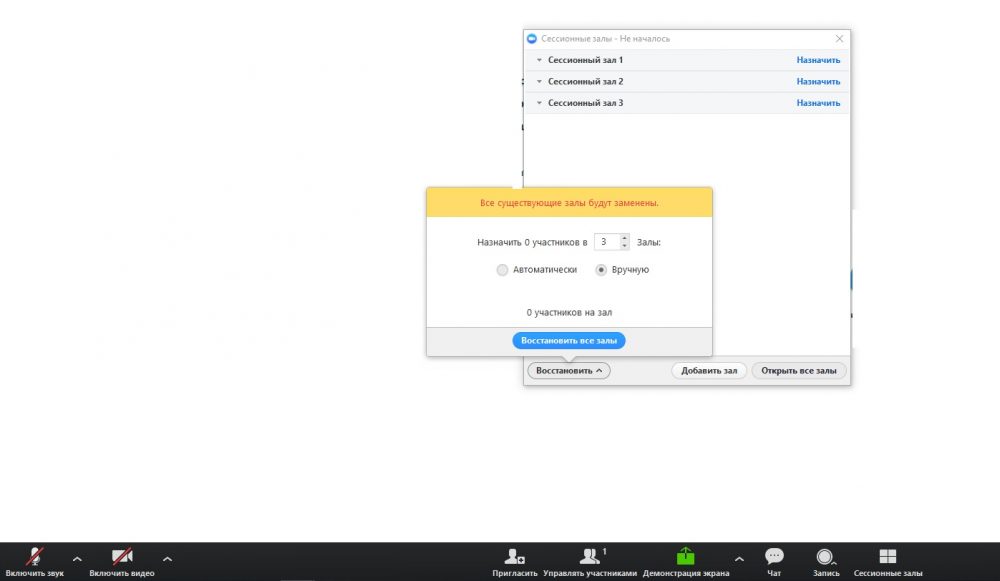
Die Verwendung des ZOM -Programms und das Erstellen Ihrer Videokonferenzen ist überhaupt nicht schwierig. Ein Schritt -by -Step -Anweisungen hilft dabei, dies zu verstehen:
- Um die Konferenz zu beginnen, sendet der Organisator die Einladungen an "Freunde", und die Benutzer, die sie akzeptiert haben.
- Danach müssen Sie jedes Mal für die Kommunikation alles, was getan werden muss, auf den Namen des erforderlichen Kontakts klicken. Auf seinem Gerät wird ein Pop -UP -Fenster angezeigt, in dem die Einladung angezeigt wird (vorausgesetzt, das Zoom -Programm wird gestartet).
- Jeder Benutzer kann eine Konferenz im Zoom erstellen. Sie müssen ein Menü ausführen und "mit einem Video beginnen" oder "ohne Video beginnen" auswählen,.
Um zu kommunizieren und sich gegenseitig anzusehen, war es etwas interessanter, Sie können immer einen virtuellen Hintergrund erstellen.
Aber dafür müssen Sie einen einfachen grünen Hintergrund hinter Ihrem Rücken haben. Eine solche Option ist interessant für die Arbeit mit Kindern, da dieses Bild in Zoom nach Belieben geändert werden kann und damit mehr interessiert ist und jedes Mal alle Teilnehmer überraschen kann. Auch während der Konferenz selbst können Sie einen Hintergrund in einen anderen ändern. Darüber hinaus können Sie dies nicht nur mit einem Computer, sondern auch von einem Handy verwenden.
Sie können die Teilnehmer für die Konferenz nicht nur aus Ihren Kontakten, sondern auch aus dem neuen hinzufügen. Dies kann auch dann geschehen, wenn das Online -Meeting bereits stattfindet.
So laden Sie zu einer Konferenz in Zoom ein:
- Sie müssen ledig. Eine solche Einladung kann geplant und über den Antrag gesendet werden.
- Auf der Konferenzseite im Zoom -Webportal können Sie auch Einladungen zum Meeting veröffentlichen.
Es gibt auch die Möglichkeit, "die Teilnehmer zu verwalten". In der Nähe dieser Taste ist die Anzahl der Benutzer, die sich jetzt auf der Konferenz befinden, angezeigt. Wenn Sie auf diese Schaltfläche klicken, können Sie die gesamte Liste der Teilnehmer und deren Aktivitäten sehen. Denn dies gibt es ein Symbol in Form von "erhöhten Händen".
Ein solches Management der Teilnehmer wird dazu beitragen, während eines Treffens Lärm und Chaos zu vermeiden, was es fruchtbarer macht.
Zu Beginn des Treffens kann der Organisator während der SO -genannten Einführung den Sound vollständig ausschalten und einige "Verhaltensregeln" ankündigen, die ankündigen. Der Veranstalter wendet sich an jede einzelne Person und gibt ihm die Möglichkeit, sich zu äußern.
Zu Beginn jeder neuen Konferenz mit Teilnehmern aus ihren Kontakten erstellt das Programm die Besprechungsnummer automatisch. Wenn das Treffen mit der Teilnahme neuer Personen stattfindet, erhält sie ihre individuelle Nummer, die dann automatisch an die Teilnehmer an der Einladung selbst gesendet wird.
So machen Sie eine Konferenz im Zoom sicher
Natürlich gibt es verschiedene Angriffe von Hackern, aber sie können auf verschiedene Arten vermieden werden:
- Verwenden Sie die kostenpflichtige Version von Zoom;
- Verbinden Sie alle Teilnehmer mit E -Mail -Adressen
- Verwenden Sie ein sicheres Passwort, wenn Sie ein Konto im Zoom -Programm registrieren
- Senden Sie keine wichtigen Dateien im Zoom -Chat
- Nach Erhalt des Links sollten Sie ihn zuerst lesen und dann überqueren
- Es lohnt sich, das Verbot von Audio und Videos in Fremdwegen einzuschalten. In den Einstellungen wählen Sie die erforderlichen Schecks aus "Schalten Sie den Klang der Teilnehmer am Eingang aus" und geben auch an, dass "das Video übertragen kann" - "Nur Host";
- Die "Wartezimmer" -Funktion hilft dem Veranstalter, den ersten mit dem Meeting zu verbinden und dann die Teilnehmer anzubringen.
Um eine Bildschirmdemonstration im Zoom zu starten, müssen Sie auf die Schaltfläche in der Symbolleiste "Screenshot Demonstration" klicken, die auf die Schaltfläche klicken müssen. Und hier können Sie eine bereits geöffnete Anwendung, eine Message Board und den gesamten Desktop des Computers auswählen.
Überprüfen Sie den Lautsprecher und die Soundpässe sofort nach dem Beitritt. Somit kann der Organizer das Volumen konfigurieren und den Mikrofonbetrieb überprüfen.
Um ihre Einstellung zu dem auszudrücken, was sie hören, können die Teilnehmer ihre Reaktion mit Hilfe von Emoticons demonstrieren. Sie können auch die hervorstehenden Unterstützung unterstützen und loben. Sie können Dateien im selben Chat anhängen und Links einfügen.
So erfassen Sie eine Konferenz in Zoomen
Die Aufzeichnung der Konferenz ist einfach: Sie müssen auf die Schaltfläche "Mehr lesen" klicken und dann auf diesen Computer schreiben ". Wenn die Aufnahme selbst beginnt, sieht der Veranstalter auf seinem Bildschirm links einen speziellen Indikator. Außerdem können Sie hier wie im Menü selbst die Aufzeichnung stoppen und bei Bedarf sie dann fortsetzen.
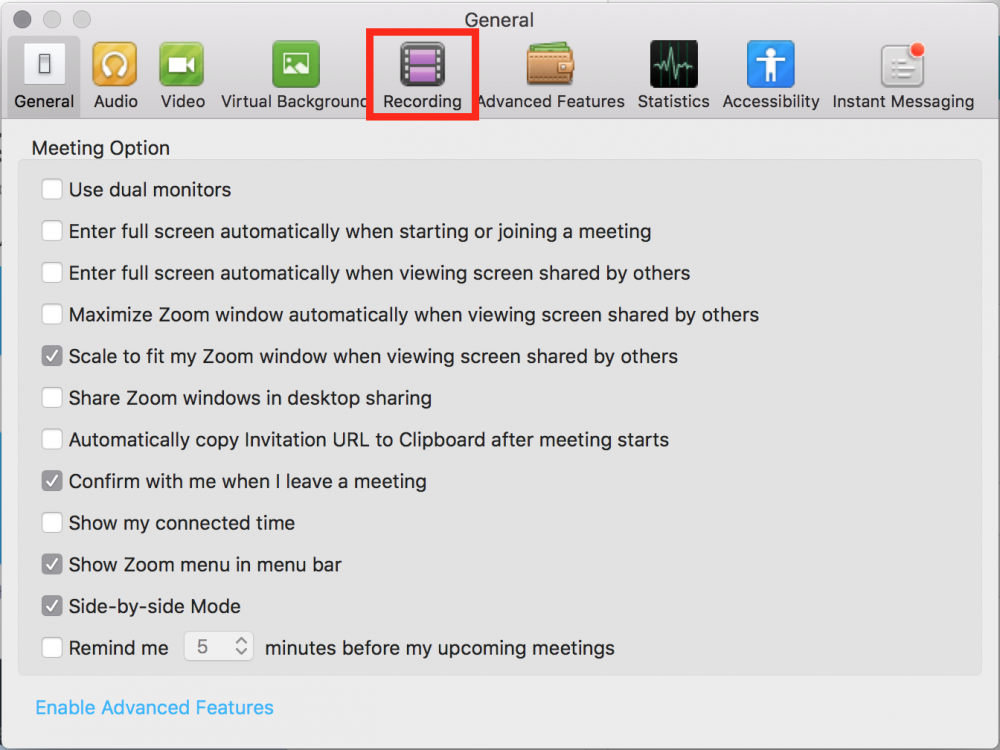
Und bereits unmittelbar nach dem Drücken der "Konferenz" -Button -Videoverarbeitung beginnt. Das System selbst wird alles tun und anbieten, das Video im MP4 -Format auf dem Computer zu speichern. Der Zugriff auf diesen Eintrag kann allen Teilnehmern gegeben werden. Sie können sogar bearbeiten oder montieren, wenn dies erforderlich ist.
Entfernen des Programms
Sie können im Zoom sowohl das Programm selbst vom Computer als auch das Konto löschen. Dazu müssen Sie über den Browser zur Website gehen.
Es ist erwähnenswert, dass solche Aktionen nicht von mobilen Anwendungen durchgeführt werden können. Dies können Sie nur PC verwenden:
- Wählen Sie nach Eingabe des Systems den Abschnitt "Verwaltung der Konten" Ihrer Einstellungen aus.
- Wählen Sie dann "mein Konto schließen", aber es ist sich daran zu erinnern, dass diese Aktion konstant sein wird, und es wird keinen Weg zurück geben. Nach der Bestätigung wird also ein Ausweg aus dem System gemacht. Und dann zur Startseite zurückkehren.
- Sie können die Remote -Seite nicht wiederherstellen. Aber Sie können immer ein neues Profil erstellen und sich dem ZOM -Programm erneut anschließen.
Die Installation des Zoom -Programms hilft nicht nur für die Online -Lektionen, sondern auch für die Organisation von Videokonferenzen und anderen wichtigen Besprechungen. Wenn es Fragen zum Zumum -Programm und seiner Arbeit gibt, stellen Sie sie in den Kommentaren ab.
- « Schalleinschluss in Zoom und seine Einstellung
- Dokan Library - Hilfe bei der Entwicklung von Multi -Plattform -Projekten »

